Когато влезете в FTP сървър, не искате потребителите да преглеждат цялата ви файлова система. Искате само той / тя да преглежда файловете, до които той / тя има достъп, обикновено техните домашни директории. Това прави chroot. Той заключва потребителите в техните домашни директории. Потребителите могат да преглеждат само файловете и директориите в домашната си директория. Колкото и да се стараят, те няма да могат да излязат извън домашните си директории.
В тази статия ще ви покажа как да използвате vsftpd chroot за заключване на потребителите в техните домашни директории. Ще смятам тази статия за разширение на статията Управлявайте Apache 2 VirtualHost с Macro на Ubuntu 18.04 LTS или Как да конфигурирам Apache VirtualHost на Ubuntu 18.04 LTS. Не забравяйте да прочетете тези статии, за да настроите всички FTP потребители и домашни директории. И така, нека започнем.
Как искам да конфигурирам vsftpd:
В статиите за Apache VirtualHost по-горе ви показах как да настроите Apache VirtualHost и да хоствате множество уебсайтове на един уеб сървър.
Сега искам да позволя на всички собственици на уебсайтове (потребители) да качват необходимите файлове на своя уеб сървър, използвайки FTP. Така че, аз ще конфигурирам vsftpd по начин, който позволява на потребителите да качват необходимите файлове на своя уеб сървър, използвайки FTP.
Инсталиране на vsftpd на Ubuntu:
На Ubuntu можете лесно да инсталирате vsftpd от официалното хранилище на пакети на Ubuntu с мениджъра на пакети APT.
Първо актуализирайте кеша на мениджъра на пакети APT със следната команда:
$ sudo apt актуализация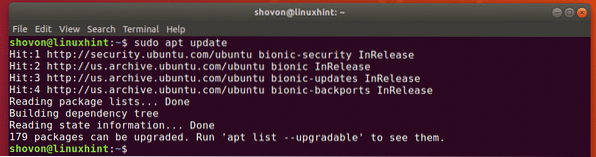
Сега инсталирайте vsftpd със следната команда:
$ sudo apt install vsftpd
vsftpd трябва да бъде инсталиран.
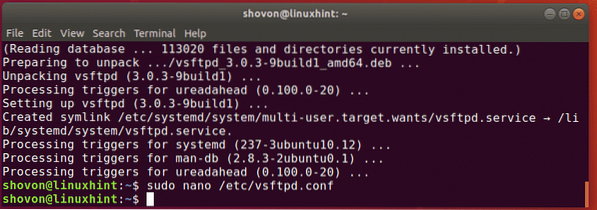
Конфигуриране на vsftpd:
Конфигурационният файл vsftpd е / etc / vsftpd.конф.
Винаги е добра идея да запазите резервно копие на оригиналния конфигурационен файл vsftpd.
За да създадете резервен конфигурационен файл vsftpd / etc / vsftpd.конф.архивиране, изпълнете следната команда:
$ sudo mv -v / etc / vsftpd.conf / etc / vsftpd.конф.архивиране
Сега създайте нов / etc / vsftpd.конф файл със следната команда:
$ sudo nano / etc / vsftpd.конф
Сега въведете следните редове и запазете файла, като натиснете
listen_ipv6 = НЕ
connect_from_port_20 = ДА
anonymous_enable = НЕ
local_enable = ДА
write_enable = ДА
chroot_local_user = ДА
allow_writeable_chroot = ДА
secure_chroot_dir = / var / run / vsftpd / празно
pam_service_name = vsftpd
pasv_enable = ДА
pasv_min_port = 40000
pasv_max_port = 45000
userlist_enable = ДА
userlist_file = / etc / vsftpd.потребителски списък
userlist_deny = НЕ
И накрая, / etc / vsftpd.конф конфигурационният файл изглежда така.
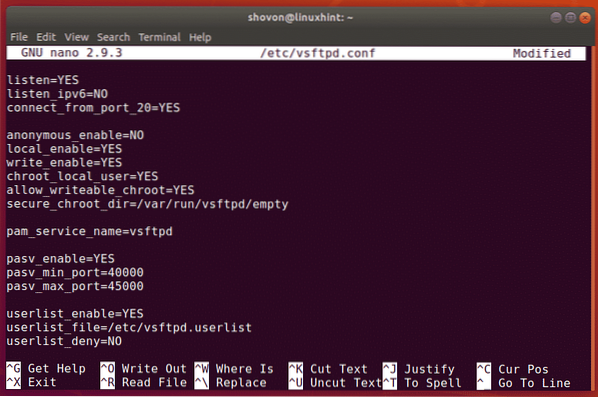
Тук, chroot_local_user option е отговорен за заключването на потребителите в техните домашни директории.
allow_writable_chroot option отговаря за разрешенията за запис в домашните директории.
Сега рестартирайте услугата vsftpd със следната команда:
$ sudo systemctl рестартирайте vsftpd
Сега проверете дали услугата vsftpd работи със следната команда:
$ sudo systemctl статус vsftpd
Страхотен! Услугата vsftpd работи.
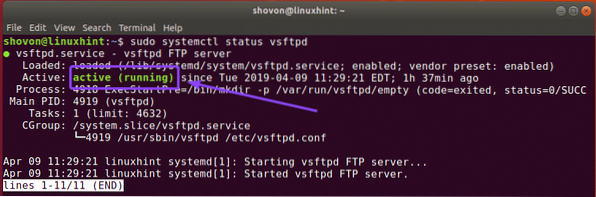
Сега трябва да добавите всички потребители, които искате да свържете към техните домашни директории и да качите файлове в конфигурационен файл / etc / vsftpd.потребителски списък
Отвори / etc / vsftpd.потребителски списък конфигурационен файл със следната команда:
$ sudo nano / etc / vsftpd.потребителски списък
Сега въведете тук всички потребителски имена, които искате да разрешите достъп до техните домашни директории чрез FTP. След това запазете файла, като натиснете
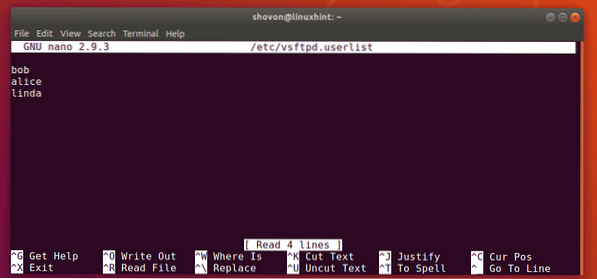
Достъп до FTP сървъра:
Сега можете да използвате всеки FTP клиент, за да се свържете с вашия FTP сървър. Най-популярният FTP клиент е FileZilla.
В Linux можете също да използвате файловия мениджър Nautilus, за да се свържете с вашия FTP сървър.
В Windows можете да добавите вашия FTP сървър като мрежово местоположение и да качвате файлове там.
Първо, трябва да знаете IP адреса или името на хоста на вашия FTP сървър.
Можете да разберете IP адреса на вашия FTP сървър със следната команда:
$ ip a | egrep "inet"Както можете да видите, IP адресът на моя FTP сървър е 192.168.21.187. За вас трябва да е различно. Така че, не забравяйте да го замените от сега нататък.

Използване на Nautilus за достъп до FTP сървър:
Ако искате да влезете във вашия FTP сървър с помощта на Nautilus на Linux, първо отворете Nautilus и кликнете върху Други местоположения. След това въведете ftp: // [имейл защитен] _ADDR или ftp: // [имейл защитен] _NAME в раздела Свързване със сървър. След това кликнете върху Свържете.
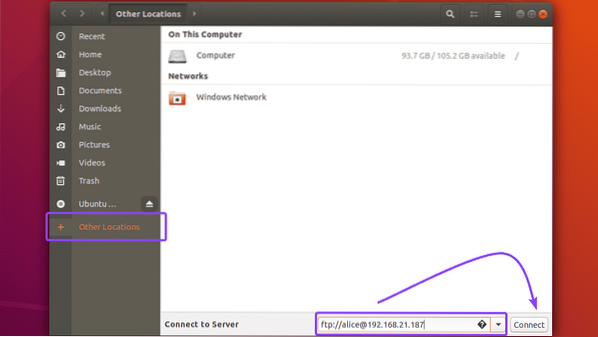
Сега въведете паролата за вашия потребител (в моя случай, Алис) и кликнете върху Отключете. Можете също да проверите Запомни паролата, ако искате Nautilus да запомни данните за вход. В противен случай просто го оставете без отметка.
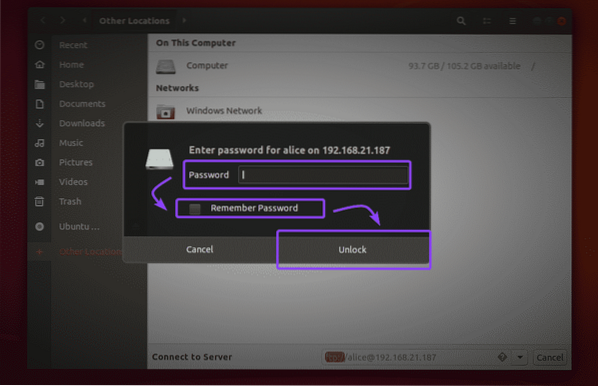
Трябва да сте влезли. Както можете да видите, директорията www е тук.
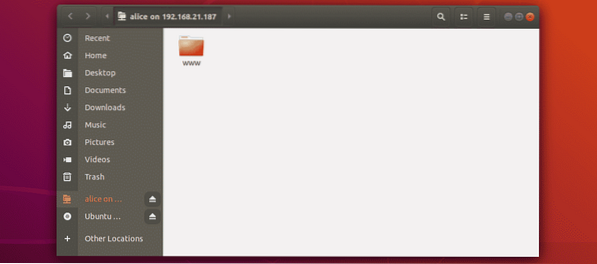
Както можете да видите, мога да продължа веригата на директориите.
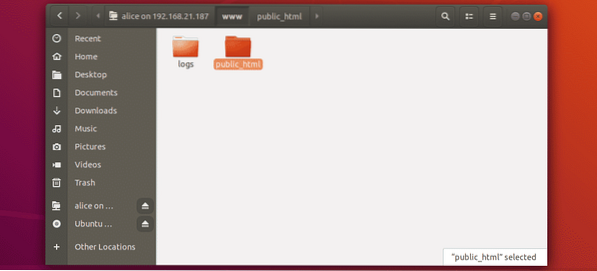
The индекс.html файлът също е вътре в public_html / директория.
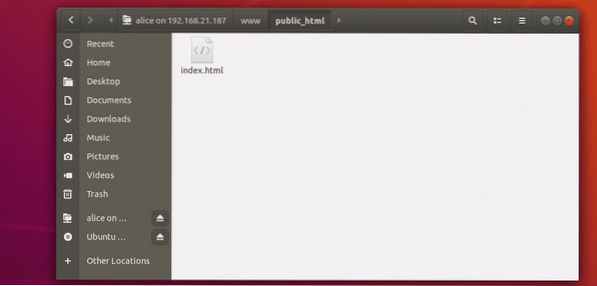
Както можете да видите, качих файл и той работи. Също така мога да осъществя достъп до html файла от сървъра на Apache.
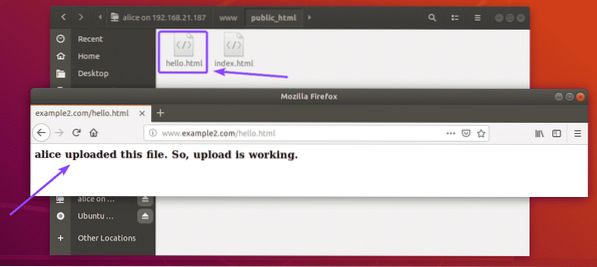
Добавяне на FTP мрежово местоположение в Windows:
Ако искате да влезете във вашия FTP сървър и да го използвате в Windows, като добавите мрежово местоположение, проверете Достъп до FTP сървъра раздел на статията Как да настроите FTP сървър с vsftpd на Ubuntu 18.04 LTS.
И така, вие настройвате vsftpd и го конфигурирате да chroot FTP потребители в техните домашни директории. Благодаря, че прочетохте тази статия.
 Phenquestions
Phenquestions


